คุณอาจสงสัยว่าเปิดโหมดสูญหายบน iPhone ได้อย่างไร? ในกรณีที่คุณไม่ได้เปิดโหมดสูญหาย iPhone อาจจะเกิดการเผลอกดโดยไม่รู้ตัว เพราะหากเปิดโหมดสูญหาย จะทำให้เครื่องไอโฟนถูกล็อคใช้งานไม่ได้ รวมถึงโทรออก หรือแม้แต่ใช้แอปพลิเคชันไม่ได้อีกด้วย
ดังนั้นวันนี้เราจะมาเผยวิธีปลดล็อคโหมดสูญหายไอโฟนแบบง่าย พร้อมทำความรู้ว่า โหมดสูญหาย iPhone คืออะไรกันแน่ มาติดตามพร้อม ๆ กันเลย

ส่วนที่ 1: โหมดสูญหาย iPhone คืออะไร
โหมดสูญหาย iPhone คือ iPhone Lost Mode เป็นฟีเจอร์ที่มีประโยชน์สำหรับการรักษาความปลอดภัยของ iPhone ในกรณีที่เกิดการสูญหายหรือถูกขโมย และสามารถใช้งานผ่านแอป Find My iPhone ที่มีใน iPhone ของคุณ และจะทำอะไรได้บ้าง มาดูกัน
🌟 คุณสมบัติของโหมดสูญหาย iPhone:
- 🔒 ล็อคอุปกรณ์อัตโนมัติ: iPhone จะถูกล็อคทันที ไม่สามารถใช้งานได้โดยผู้อื่น
- 📝 แสดงข้อความบนหน้าจอ: เช่น “โทรกลับเบอร์นี้” เพื่อให้ผู้พบเห็นติดต่อคืนเครื่อง
- 📍 ติดตามตำแหน่ง iPhone แบบเรียลไทม์: ผ่านแผนที่บนแอป Find My
- 📩 แจ้งเตือนทางอีเมล: ระบบจะส่งอีเมลแจ้งไปยัง Apple ID ของเจ้าของว่าโหมดสูญหายถูกเปิดใช้งาน
- 🚫 ปิดการทำงานของ Apple Pay และธุรกรรมต่าง ๆ: เพื่อป้องกันการใช้จ่ายโดยไม่ได้รับอนุญาต
⚠️ข้อควรรู้:
- การเปิดโหมดนี้จำเป็นต้องเชื่อมต่ออินเทอร์เน็ต
- หากต้องการยกเลิกโหมดสูญหาย ต้องเข้าสู่ระบบ Apple ID เดิมที่เคยตั้งไว้
- ถ้าคุณซื้อ iPhone มือสองที่เปิดโหมดสูญหายไว้แล้ว ก็จะไม่สามารถใช้งานได้ตามปกติ
ส่วนที่ 2: วิธีที่ปลดล็อคโหมดสูญหายไอโฟน
เมื่่อไอโฟนขึ้นสูญหาย หลายคนอาจไม่ทราบวิธีปลดล็อค โหมดนี้มีขั้นตอนพิเศษที่ต้องทำ เราจะมาแนะนำ 3 วิธีง่าย ๆ ที่ช่วยให้คุณปลดล็อคไอโฟนได้อย่างปลอดภัยและรวดเร็ว
1 ใช้เครื่องมือเพื่อปลดล็อคโหมดสูญหายไอโฟน
สำหรับใครที่ได้ไอโฟนคืนกลับมา หรือในสถานการณ์ปกติเผลอกดโหมดสูญหาย แต่ไม่สามารถปลดล็อคให้กลับมาเป็นปกติ เพราะอาจจะลืม Apple ID ทำให้เข้าฟังก์ชัน Find My Phone ได้
ดังนั้นจะมีเครื่องมือที่สามารถปลดล็อคโหมดสูญหาย iPhone ได้อย่างง่ายดาย นั้นก็คือ “iMyFone LockWiper” เพียง 3 ขั้นตอน ก็ช่วยให้คุณปลดล็อคโหมดสูญหายไอโฟนได้อย่างมืออาชีพ ไม่จำเป็นต้องถึงมือช่างซ่อมแต่อย่างใด
iMyFone LockWiper
เครื่องมือปลดล็อค Apple ID ที่มือใหม่สามารถใช้งานได้ง่าย !
- ใช้เวลาไม่นาน และเพียงไม่กี่คลิก ก็ช่วยให้ปลดล็อค Lost Mode ได้อย่างมืออาชีพ และสามารถทำได้ง่าย ๆ ด้วยตัวเอง
- แก้ปัญหาลืม Apple ID และลืมรหัส iCloud ช่วยให้ปลดล็อคเครื่อง iOS ได้ง่ายดาย
- ลบรหัสผ่านล็อคหน้าจอ เช่น รหัส 4 ตัว/ รหัส 6 ตัว รวมถึง Face ID และ Touch ID
- แก้ปัญหาลืม Apple ID และลืมรหัส iCloud ช่วยให้ปลดล็อคเครื่อง iOS ได้ง่ายดาย

ขั้นตอนที่ปลดล็อคโหมดสูญหาย iPhone:
ขั้นตอนที่ 1.โหลดและติดตั้งเครื่องมือ “LockWiper” ลงบนคอมพิวเตอร์ เปิดใช้งานโหมด “ปลดล็อค Apple ID”

ขั้นตอนที่ 2.โหลดและติดตั้งเครื่องมือ “LockWiper” ลงบนคอมพิวเตอร์ เปิดใช้งานโหมด “ปลดล็อค Apple ID”

ขั้นตอนที่ 3.จากนั้นเครื่องมือจะลบ Apple ID ที่เชื่อมโยงบริการต่าง ๆ ใน iPhone รวมถึงปลดล็อคโหมดสูญหายทันที ทำให้คุณเข้าใช้งาน iPhone ได้อีกครั้ง

2 วิธีปิดโหมดสูญหาย iPhone โดยป้อนรหัสผ่าน
ถ้าคุณต้องการ ปิดโหมดสูญหาย (Lost Mode) บน iPhone โดยการป้อนรหัสผ่าน ให้ทำตามขั้นตอนนี้ได้เลยครับ:
ขั้นตอนที่ 1.เปิด iPhone ที่อยู่ในโหมดสูญหาย หน้าจอจะแสดงข้อความว่า "iPhone นี้ถูกล็อก" และมีช่องให้ใส่รหัสผ่าน
ขั้นตอนที่ 2.ป้อนรหัสผ่านของ Apple ID ที่ใช้เปิดโหมดสูญหายไว้ เมื่อใส่รหัสผ่านถูกต้อง iPhone จะปลดล็อกและโหมดสูญหายจะถูกปิดทันที
3 ปลดล็อคโหมดสูญหายไอโฟนผ่าน iCloud
วิธีปิดโหมดสูญหาย iPhone ผ่าน iCloud เป็นวิธีที่ปลอดภัยและสะดวกที่สุด โดยเราจะอธิบายขั้นตอนง่าย ๆ ที่ช่วยให้คุณปลดล็อคไอโฟนและกลับมาใช้งานได้ตามปกติ
ขั้นตอน: เปิดหน้าเว็บไซต์ iCloud.com > กด “Find My Phone” > All Devices หรือ อุปกรณ์ทั้งหมด > เลือกอุปกรณ์ > โหมดสูญหาย > ปิดโหมดสูญหาย > ใส่รหัสผ่านเพื่อปิดโหมดสูญหายไอโฟน
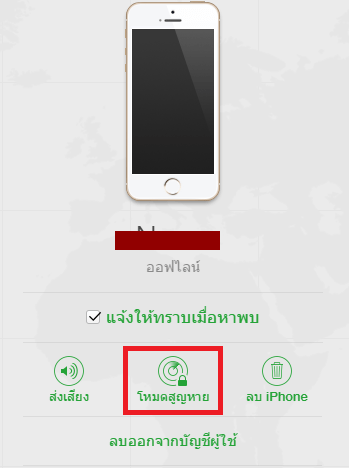
ส่วนที่ 3: คำถามที่พบบ่อยเกี่ยวกับปลดล็อคโหมดสูญหาย iPhone
1 ไอโฟนแจ้งหายปลดล็อคได้ไหม?
ไอโฟนที่ถูกตั้งสถานะว่า “แจ้งหาย” หรือเปิดใช้งานโหมด Lost Mode ผ่าน Find My iPhone จะไม่สามารถปลดล็อคหรือใช้งานได้ง่ายๆ ครับ เพราะระบบนี้ออกแบบมาเพื่อป้องกันการขโมยและการใช้งานเครื่องโดยไม่ได้รับอนุญาต
2 ต้องใช้ Apple ID เดิมในการปลดล็อคไหม?
การปลดล็อคโหมดสูญหายไอโฟนจำเป็นต้องใช้ Apple ID และรหัสผ่านเดิมที่ถูกตั้งค่าบนอุปกรณ์นั้น เพราะโหมดสูญหายเป็นส่วนหนึ่งของระบบความปลอดภัยของ Apple ที่เรียกว่า Activation Lock ซึ่งช่วยป้องกันไม่ให้คนอื่นใช้เครื่องโดยไม่ได้รับอนุญาต หากไม่มี Apple ID เดิม จะไม่สามารถปลดล็อคหรือใช้งานไอโฟนได้ ทำให้การซื้อไอโฟนมือสองที่ติดโหมดสูญหายต้องระมัดระวังเป็นพิเศษ
3 ถ้าไม่รู้รหัส Apple ID จะปลดล็อคโหมดสูญหายได้ไหม?
ถ้าไม่รู้รหัสผ่าน Apple ID การปลดล็อคโหมดสูญหายจะทำได้ยากมาก เพราะระบบ Activation Lock ถูกออกแบบมาเพื่อความปลอดภัยสูง แต่คุณสามารถลองใช้โปรแกรมช่วยปลดล็อคอย่าง iMyFone LockWiper ซึ่งเป็นซอฟต์แวร์ที่ช่วยปลดล็อคไอโฟนในกรณีที่ลืมรหัสผ่านหรือซื้อเครื่องมือสองติดล็อคได้ แต่ควรเลือกใช้โปรแกรมที่น่าเชื่อถือและเข้าใจข้อจำกัดต่าง ๆ ก่อนใช้งาน
4 ปลดล็อคโหมดสูญหายไอโฟนใช้เวลานานไหม?
ระยะเวลาในการปลดล็อคโหมดสูญหายไอโฟนขึ้นอยู่กับวิธีที่ใช้ หากปลดล็อคผ่าน Apple ID เดิมและ iCloud จะใช้เวลาไม่นาน เพียงแค่เข้าสู่ระบบและปิดโหมดสูญหาย แต่ถ้าใช้โปรแกรมช่วยปลดล็อคหรือวิธีอื่น อาจใช้เวลาหลายชั่วโมงถึงหลายวัน ขึ้นอยู่กับความซับซ้อนของสถานการณ์และเครื่องมือที่ใช้ ดังนั้นควรวางแผนและเตรียมข้อมูลให้พร้อมก่อนเริ่มปลดล็อค
☕ บทสรุป
การที่ iPhone ติดโหมดสูญหาย (Lost Mode) อาจสร้างความยุ่งยากในการใช้งาน แต่ไม่ต้องกังวล เพราะมีวิธี ปลดล็อคโหมดสูญหายไอโฟน ที่ง่ายและรวดเร็ว
สำหรับผู้ที่ลืมรหัสผ่านหรือไม่สามารถปิดโหมดนี้ด้วยวิธีปกติ แนะนำให้ใช้โปรแกรม iMyFone LockWiper ที่ออกแบบมาเฉพาะสำหรับแก้ปัญหาเหล่านี้ LockWiper ช่วยให้คุณสามารถปลดล็อคโหมดสูญหายได้อย่างปลอดภัย ไม่ต้องใช้รหัสผ่าน และรองรับอุปกรณ์ iOS ทุกเวอร์ชัน การใช้งานก็สะดวกและไม่ซับซ้อน เหมาะสำหรับคนที่ต้องการคืนความเป็นเจ้าของเครื่องอย่างรวดเร็ว หากคุณกำลังเจอปัญหานี้ อย่ารอช้า ดาวน์โหลดและซื้อ iMyFone LockWiper เพื่อแก้ไขปัญหาได้ทันที พร้อมทั้งรับประกันความปลอดภัยและความสำเร็จในการปลดล็อค

